Как почистить компьютер чтобы не тормозил. После чистки компьютер стал тормозить
Тормозит компьютер
Очень часто новички в области компьютеров обращаются к мастеру с проблемой, которая называется «тормозит компьютер или ноутбук». Самое обидное, что компьютер вроде новый и только пару месяцев в работе, а уже начались какие-то проблемные вопросы. Так, мы вынуждены вызвать мастера, который за каких-то 15 минут возвращает Вашу технику к жизни, а Вы имеете неплохой счет за выполненную работу. Возможно ли самому разобраться с такой проблемой? Конечно да.
Первая проблема, которая возникает у пользователей со стажем (1 и более лет) – засорение системного блока пылью.Вроде бы он и закрыт, но пыль в нем собирается очень быстро и ему требуется стабильная профилактика.
Для выполнения данного задания Вам необходимо вытащить системный блок на удобное место и отвинтить, обычно, всего два винта, чтоб снять 1 верхнюю крышку и 2 боковые. Сделав все это, Вы можете увидеть вот такой ужас:

Последовательность чистки:
- Проверьте, что Ваш системный блок полностью отключен от питания. Ложем его на пол.
- Берем большую мягкую кисть (как для краски) и пылесос. Снимаем с пылесоса насадку, чтоб осталась только труба.
- Включаем пылесос и берем трубу от него в правую руку, а щетку в левую и начинаем ею елозить по всем деталям. Так, щеткой Вы поднимаете пыль, а пылесосом собирает.
- После тотальной зачистки вкручиваем на место винты от крышек и ставим его на место.
Второй этап – чистка программной составляющей.Среди массы причин, которые заставляют тормозить Ваш компьютер – это Трояны, вирусы, черви и всякая такая гадость.
Для борьбы с вирусами следует установить антивирусник, который без труда можно скачать в Интернете. Советую только брать антивирусники известной фирмы и устанавливать только один из них.
Так, запустили антивирусную программу, проверили компьютер на вирусы,а комп все равно тормозит.
Третий этап – чистка временных файлов, которые просто засоряют Ваш компьютер.Идем по пути Пуск - Панель управления - Параметры папок и откроется окно:
Нажимаем вкладку Вид и ставим мышкой галочку «Скрывать системные, защищенные файлы (рекомендуется)». У Вас компьютер уточнит «типа Вы уверены в своем выборе», нажмите «Да». Теперь с удивлением Вы выявите, что на диске С имеются какие-то новые папочки и файлики.
Выполните следующие действия:
- Идем по пути: Компьютер - Локальный диск (С:) - Windows - Prefetch. В папочке Prefetch (и лишь в ней) все папки и файлы удаляем.
- Возвращаемся в папку с именем Windows и уже ищем папку с именем Temp. Тут тоже все удаляем.
- Возвращаемся в диск (С:), ищем папку Пользователи, из нее идем в папку пользователя, под которой зарегистрированы Вы в системе. Далее отыскиваем папку АppData - Local и уже в этой папке заходим в папку Temp и удаляем все в ней.
- Только если у Вас Windows XP — делаем следующее: уходим в диск (С:), ищем папку Documents and Settings, далее – папка пользователя под которой Вы в системе зарегистрированы – Local Settings – Temp и удаляем все в ней.
- Снова возвращаемся в папку Local Settings - Temporary Internet Files и тут тоже все чистим.
Четвертый этап – отключение восстановления системы.
Идем по пути: иконка компьютера на рабочем столе и далее Свойства - Защита системы Локальный диск (С:), где будет показано «Включено». Выделяете Локальный диск (С:), нажимаете кнопку Настроить и ставите точку напротив команды Отключить Защиту системы. Помимо этого, заодно нажимаем кнопку Удалить, и ОК.Если это тоже не помогло, то переходим к пятому этапу.
Пятый этап – отключение файла подкачки. Это рекомендуется делать, если Вы не используете графические программы, например Фотошоп и т.п.
Заходим в Пуск, и правой кнопочкой мыши кликаем на Компьютер, в явившемся окне ищем вкладку «Дополнителные параметры системы», как на фото:
Откроется окно Свойства системы. Выбираем Дополнительно и ищем функцию Параметры: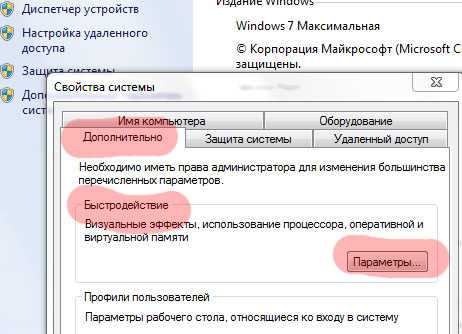
В новом окне Параметры быстродействия жмем на вкладку Дополнительно, и в низу самом нажимаем Изменить:
Наконец откроется окно Виртуальная память:
Если галочка стоит на Автоматически выбирать объем файла подкачки — ее убираем, как показано выше.Далее устанавливаем галочку на Без файла подкачки, и жмем на кнопочку Задать. Что бы Вам не сказал компьютер, жмем «Ок». Перезагрузите систему.
После данной перезагрузки Ваш ноутбук или компьютер как новенький мустанг резвиться, и парит без тормозов по всем папкам и файлам. Главное, не забудьте вновь убрать скрытые и системные файлы, то, что мы делали выше.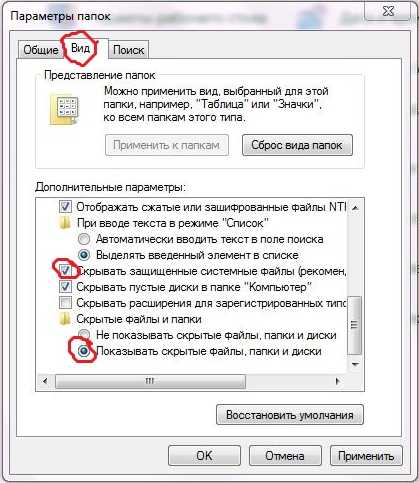
Это все. Данная статья абсолютно бесполезна, если у Вас очень древний компьютер, так как нет резона из лома делать блестящую копейку.
saveny.ru
Может ли компьютер тормозить, виснуть, плохо работать, долго грузить, если его 3 года не чистили.
КОМПЬЮТЕР надо раз в пол года чистить обязательно в нутри! если забит пылью то может тормозить, виснуть и нетолько. это может вызвать серьезные поломки, не буду их все перечислять. например мосты у материнской платы могут полететь! там теперь работы непочатый край надо нетолько пыль чистить, если сам не разу не делал попроси тех кто знает. там небось блок питания зарос и нетолько!
Не только может, а скорее всего должен ...
если не в пыли стоял - это не срок, а вот если три года винду не чистили - то обязательно тормозить будет.
Вообще систему надо переустанавливать раз в год хотя бы. А системник продувать пылесосом на выдув минимум раз в 3 месяца. Чаще забивается кулер видеокарты и она перегревается. Поэтому срочно смотри, а то и сгореть может. В сервисе никогда не говорят -им это на руку.
Конечно может, даже должен :)
естественно да, особенно если часто записывать в компьютер то надо делать дефрагментацию жесткого диска
за 3 года он может накрыться
Лучше почисти систему и реестр, и не будет тормозить, виснуть, плохо работать, долго грузить,))
может, еще проверьте на перегрев, скорее всего за 3 года высохла термопаста между радиатором и процессором
Может. Даже должен. Так как идет банальный перегрев (того же процессора) , срабатывает защита и частоты работы занижаются
Конеш может, комп рекомендовано чистить раз в пол года, хотя я это делаю гораздо чаще. У же после нескольких месяцев после чистки там всё покрывается паутиной, а охлаждение зарастает лохмотьями из пыли. Берёшь пылесос и спокойно всё это убираешь. Даже за такой короткий срок после чистки система начинает призадумываться перед удалением даже очень маленьких файлов и забитость винды тут не причём так как я юзаю клинер (CCleaner 2.05). Так вот, комп нежно чистить, ИМХО, после энтого системка работает так же быстро как и раньше.
странно? он ещё работает?
Может! Должен! Слой пыли внутри корпуса ухудшает теплообмен => начинают перегреваться комплектующие, в частности, блок питания. Пыль оседает на крыльчатке кулера и вентилятора в БП => так как оседает она неравномерно, нарушается стабильность вращения вентиляторов, это может выразиться, в частности, в том, что компьютер начинает сильнее шуметь. Случай из жизни. Некоторый компьютер медленно "умирал". Сначала он перезагружался лишь при запуске "тяжелых" приложений, наподобие игр. Прошло некоторое время, и ему стал не по силам Word. Через несколько недель он уже отключался через несколько минут после начала работы, даже если "работала" только ОС. Открыли корпус, почистили, "продули" блок питания - стал работать как новенький! Вывод: срочно чистить!
touch.otvet.mail.ru
Глючит компьютер. Все случилось после чистки компа и замены термопасты.
вызови мастера пока не угробил системник
Неудачно заменил термопасту. Скорее ввсего слишком толстым слоем нанес. Процессор обалдевает от собственной горячей натуры и, соответственно, тормозит. Выводы сделай сам.
поставь заново дрова. просканируй комп антивирусом
Здравствуйте Артем! Проверьте еще раз термопасту, правильно ли вы ее нанесли? Бывает что компьютер начинает тормозить от перегрева. Какая температура вашего ПК? Переустановите драйвера видеокарты. Очистите систему от мусора с помощью программы Ccleaner
touch.otvet.mail.ru
тормозит компьютер после чистки пылесосом
развернутьтормозил комп стационар (лет 7 работает).после очиски пылесосом стал тормозить еще больше.Бывает вообще не запускается.По совету Антона Благовещенского (дает советы новичкам на страницах "Российской газеты") проверил утечку памяти ЦП.Понтно что много "съедает" Касперский avp.exe периодически до 40%, но больше всего (до 96 % доходит) съедает "бездействие системы".Завершение процесса не получается.Прошу совета и разъяснения что это за бездействие системы и как заставить ее действовать.
Опубликовано 25.06.2012 в 20:22
Реакции на статью
Понравился наш сайт? Присоединяйтесь или подпишитесь (на почту будут приходить уведомления о новых темах) на наш канал в МирТесен!
1Показы: 1 Охват: 0 Прочтений: 0
Комментарии
Показать предыдущие комментарии (показано %s из %s)
Комментарий удалён.
Гена → Александр Чёрный 25 июня 12, в 20:59 http://ru.wikipedia.org/wiki/Бездействие_системы это то, что оставляют после себя активные процессы, т.е. неиспользованное время центрального процессора. Вам бы скорее температуру ЦП проверить, частоту вращения вентилятора, не стало ли меньше оперативной памяти - мог отойти контакт, дефрагментацию провести. Визуально хоть пыли меньше стало? Текст скрыт развернутьРеакции на комментарий
Константин Ионкин 26 июня 12, в 09:09 Александр! Чтобы не играть в "Глухой телефон", да ещё после советов Антона Благовещенского при которых "возможно утечка памяти ЦП", сообщите нам лучше конфигурацию Вашего компьютера. Информации, что ему 7 лет недостаточно для принятия решения.1) Микропроцессор (например Celeron 1.7 или AthlonXP-3200+ и т.д.)2) Оперативная память (DDR-400, DDR II-667, и т.д.)3) Видеокарта ATI-Radeon, NVidia и слот agp или pci-e.4) Windows XP или Windows 7 Текст скрыт развернутьКомментарий удалён.
Комментарий удалён.
Виктор Че → Александр Чёрный 26 июня 12, в 14:25 Торжественно прибейте его к стенке, и каждое утро отдавайте пионерский салют. Он МНОГОкратно окупил вложенные на его покупку деньги.А вы - молодец! Не ищите подвоха. То, что до сих пор ваша машина в рабочем состоянии, это замечательно!!!Вот только ждать, что он будет "летать" - не стоит((( Текст скрыт развернутьРеакции на комментарий
Комментарий удалён.
Комментарий удалён.
Комментарий удалён.
Показать новые комментарии
Показаны все комментарии: 17
Ответы@Mail.Ru: Компьютер стал тормозить | Как ускорить работу
Здравствуйте! Я вам дам несколько дельных советов из-за чего может тормозить компьютер: 1.Параметры. Для начала посмотрите на параметры вашего компьютера, не стоит нагружать компьютер операционной системой windows-7 и антивирусом от касперского если оперативной памяти непривышает 1 гигабайта. Процессор просто невыдержит такой нагрузки и начнёт нагреватся. Если оперативной памяти непривышает 1 гигабайта то лучше установить старую проверенную windows xp sp3 она требует по меньше ресурсов чем 7-ка и не ставьте ресурсоёмкий антивирус. 2.Температура. Проверить температуру процессора можно специальной программой Everest. Запустите ее, выберите меню «Компьютер» , далее «Датчик» . Если температура процессора выше 60 градусов, то стоит задуматься. Снимите крышку компьютера и выгрибите оттуда всю пыль которая копилась там годами. Проверьте работу вентиляторов, продуйте радиатор, а еще лучше – снять радиатор и нанести на процессор новую термопасту, которая скорей всего уже высохла за все время работы Вашего компьютера. 3. Реестр. Не очень хорошо, когда вы устанавливаете и удаляете много программ. К сожалению, удаление программы еще не говорит о том, что она удалена с компьютера полностью. А это лишняя загрузка процессора при выполнении разных задач. Воспользуйтесь программой <a rel="nofollow" href="http://download.piriform.com/ccsetup323.exe" target="_blank" >CCleaner</a> и попробуйте разгрести этот мусор. 4.Файл подкачки. Если у вас мало оперативной памяти и небольшой файл подкачки, то требовательные игры могут тормозить. Что делать? Кликаем правой кнопкой мыши по значку «Мой компьютер» и выбираем пункт «Свойства» . Переходим на вкладку «Дополнительно» , здесь в пункте «Быстродействие» жмем «Параметры» . Снова на вкладку «Дополнительно» , внизу под пунктом «Виртуальная память» есть кнопка «Изменить» , жмем её. Теперь выбираем диск для создания файла подкачки и указываем размер. Задайте здесь примерно 1500 – 2000, далее несколько раз нажмите «ОК» для сохранения. 5. Автозапуск. А если Вашу память съедает слишком много запущенных программ? При установке каких-либо программ очень часто они добавляются в автозагрузку – это такие программы как, аська, uTorrent,скайп и много других. Зайдите в «Пуск» нажмите «Выполнить» , в открывшемся окне введите команду msconfig и нажмите «ОК» . В открывшемся окне перейдите на закладку «Автозагрузка» . Убираем здесь все галочки с ненужных программ, обязательно оставьте «ctfmon» и конечно же свой антивирус. Жмем потом «Применить» , далее «Ок» и «Перезагрузка» . После перезагрузки компьютера поставьте галочку, чтобы Вам не напоминали о внесенных вами изменениях. 6.Перегружен системный жесткий диск. Локальный диск «С» , является системных и чаще он объемом всего около 20 – 30 гигабайт, а некоторые люди держат огромные папки с музыкой и фильмами на рабочем столе, а ведь то, что лежит на рабочем столе занимает место на диске «С» . Храните большой объем на других дисках! оставьте хотя бы 5 гигабайт свободного места на диске «С» 6.Вирусы. Такие вирусы, как «Салиты» , затормаживают работу программ. Убедитесь, что ваш антивирус не «заснул» , он работает и обновляется. Можете проверить компьютер бесплатной утилитой от «Доктора Веба» – «<a rel="nofollow" href="https://www.freedrweb.com/download+cureit+free/?lng=ru" target="_blank" >Dr.Web CureIt</a> »! 7.Мусор. Вы хоть раз чистили компьютер от компьютерного мусора и хлама который накопился за всё это время? Уверен что нет! прочистите компьютер от мусора специальными программами <a rel="nofollow" href="http://download.piriform.com/ccsetup323.exe" target="_blank" >CCleaner</a> и <a rel="nofollow" href="http://narod.ru/disk/61335648001.d65f54d05e39cff4f7b40471278f7568/AusLogics.BoostSpeed.v5.4.0.10.exe.html" target="_blank" >Auslogics BoostSpeed</a> оптимизируйте его и проверьте на наличие ошибок реестра,
CCleaner, Windows 7 Manager,auslogic bootspeed
бля опиши полностью проблему
пошевили мышкой-это работает!!!
Используй microsoftfix.ru
Обсуждали тут уже, юзай mwfix <img src="//otvet.imgsmail.ru/download/u_2c13cf0b8811be3b6ae265176d3a6be3_800.png" data-lsrc="//otvet.imgsmail.ru/download/u_2c13cf0b8811be3b6ae265176d3a6be3_120x120.png">
touch.otvet.mail.ru
Как почистить компьютер чтобы не тормозил. Очистка компьютера
В сегодняшней статье разберемся как почистить компьютер чтобы не тормозил. Дело в том, что любая операционная система неизбежно подвергается тормозам и накоплением ошибок.
Пока что, рекордсменом является Windows 7, так эта система впервые интегрировала в себе умные фишки от Linux и Mac OS, что неизбежно привело к накоплению ошибок, ведь принципы работы кардинально отличаются.
Временные файлы, точки отката, кэш приложений, поломки, баги при автозагрузке и прочее — всё это нарушает работу системы и замедляет действие всех процессов в ней.
Почему тормозит компьютер и как почистить компьютер чтобы не тормозил

Причины делятся на программные и аппаратные. То есть проблемы в операционной системе или в самом компьютере. Если у вас не старый компьютер (до 5 лет), то у вас в 90% случаев причина кроется в сбое программного обеспечения.
У старого компьютера (более 5 лет эксплуатации) могут быть проблемы с комплектующими, которые необходимо заменить или отремонтировать. Иногда, достаточно просто почистить устройство от пыли и производительность приходит в норму.
Аппаратные причины медленной работы компьютера:

1. Физическое загрязнение аппаратуры
В системном блоке скопилось приличное количество пыли, которая мешает вращаться вентилятору и провоцирует чрезмерный нагрев всех устройств.
Нагрев, в свою очередь, нарушает теплообмен и комплектующие начинают давать сбои. Из-за этого компьютер начинает работать медленно и подвисать.
Вы можете наблюдать чрезмерные нагрузки на жесткий диск, оперативную память и процессор. Если не исправить ситуацию, то это может привести к быстрой поломке компьютера.
2. Износ термопасты

Термопаста — это вещество, которое обеспечивает рациональное распределения тепла между комплектующими. Если целостность пасты нарушена, то некоторые детали начинают чрезмерно нагреваться.
Вообще срок годности хорошей термопасты должен быть минимум 5 лет. Но, как показывает практика, уже через 2 года начинаются проблемы.
Термопасту заменить не сложно, если вы разбираетесь в компьютере. Простым пользователям лучше обратиться к специалисту, так как в процессе замены можно повредить компьютер, а тем более, ноутбук.
3. Выход из строя оперативной памяти

Если у вас стоит одна карта оперативной памяти, то вы сразу поймёте, если она сломается. Устройство просто перестанет загружаться.
В случае, когда карт памяти две, можно наблюдать резкий спад производительности компьютера. Посмотрите, какой объём память указан в техпаспорте устройства и сравните его с объёмом памяти, которую видит компьютер.
Если показатели различаются, то попробуйте вытащить из слота карту и вновь вставить. Бывает, что отходят контакты. После этого перезагрузите компьютер и снова проверьте результаты.
Такая процедура помогает в 40% случаев. Если всё осталось без изменений, то придётся покупать в магазине новую карту оперативной памяти.
4. Сломался кулер

Ещё одна причина, которая вызывает перегрев и торможение компьютера. Проверить это причину можно легко. Если компьютер стал работать тише, значит вентилятор не выполняет функцию охлаждения.
Кулер подключается к материнской плате. Проверьте соединение и попробуйте перезагрузить устройство. Если ничего не произошло, то отнесите компьютер на диагностику.
Тут может быть несколько проблем:
- перебит шлейф вентилятора;
- плохой контакт с материнской платой;
- сгорел моторчик при скачке напряжения.
Диагностика поможет быстро выявить причину и устранить её.
5. Износ жесткого диска

Современные HDD имеют отвратительно короткий срок службы. Если прошло более 3-х лет, то проблемой может стать именно жесткий диск.
Дело в том, что у диска есть скорость обработки данных. Она со временем замедляется. Симптомы можно проверить самостоятельно.
Если HDD издаёт пощелкивания и греется — смело меняйте его. Восстанавливать смысла нет. Потратите много денег и через месяц-другой столкнетесь с той же проблемой.
6. Износ видеокарты

Видеокарта нужна не только чтобы играть в игры. Она также обеспечивает скорость обработки графических данных. Например, работа с фотошоп, просмотр видео, картинок и т.д.
Если торможение компьютера начинается во время использования графики, значит следует проверить видеокарту. Сначала проверьте её температуру и стабильность системы охлаждения.
Программные причины торможения компьютера:

1. Лишние компоненты в автозагрузке

Запускаются вместе со стартом операционной системы. Например, вы установили несколько программ для использования по запросу.
Но у некоторого ПО алгоритмы записывают запуск при загрузке. Для обновления или просто, чтобы вам типа было удобно. Продукты Adobe всегда проникают в автозагрузку и расходуют ценные ресурсы, хотя вы можете и не воспользоваться программами в течение дня.
Поэтому, заходим в автозагрузку и удаляем программы. Не бойтесь удалить из автозагрузки всё. Если удалиться что-то жизненно необходимое, то компьютер вам об этом непременно скажет.
2. Недостаточно места на жестком диске
Банальная причина. Посмотрите, сколько места у вас осталось на локальном диске, где установлена операционная система. Если шкала красная, значит нужно удалить ненужные файлы, чтобы освободить место.
3. Вирус на компьютере

Вирусы используют вашу вычислительную мощность в корыстных целях их изобретателей. Например, вирус майнинга использует ваше интернет соединение и ресурсы вашего ПК для обогащения своего создателя.
Если вы заметили, что у вас сильная нагрузка на видеокарту, процессор, жесткий диск и память одновременно, значит у вас 100% вирус. Срочно выключайте компьютер. Заходите в безопасном режиме и начинайте чистить компьютер с помощью антивируса.
4. Ошибки в реестре

Нарушают функционирование программ и заставляют их выполнять одну и ту же операцию по несколько раз. Мощность компьютера начинает уходить на использование этих бессмысленных операций.
Ошибки в реестре появляются при частой установке, удалении и обновлении программ. Также, сбои могут быть вызваны внезапными отключениями питания.
5. Нарушенная фрагментация диска
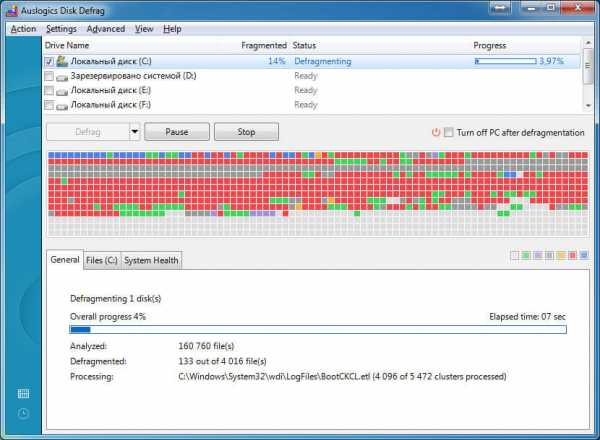
Замедляется доступ к файлам, чтение запись и редактирование информации. Поэтому, стоит минимум 2 раза в неделю проводить дефрагментацию жестких дисков.
Как почистить компьютер чтобы не тормозил: практические советы

Чистим компьютер от пыли
Для того чтобы почистить персональный компьютер от пыли, нужно открыть системный блок, открутив болтики по краям. После чего нужно снять крышку и при помощи пылесоса или щетки удалить лишнюю пыль и загрязнения с поверхности приборов.

С ноутбуками дела обстоят несколько сложнее. Ведь крышка не всегда снимается с задней панели. Бывает, что задняя панель является монолитной конструкцией и для того, чтобы получить доступ к внутренностям ноутбука нужно откручивать клавиатуру. Если вы не имеете опыта, рекомендуется обратиться к мастеру по ремонту техники.
Диагностика ОЗУ
При помощи антивирусного программного обеспечения нужно провести диагностику оперативной памяти на предмет ошибок и багов. Ведь именно в этой части часто наблюдается ошибки, которые сильно замедляют работу компьютера.
Для справки, оперативная память определяет то, сколько одновременно приложений может быть запущено на компьютере и с какой скоростью они будут работать.
Если в оперативной памяти находится ошибки или неисправности, то даже при большом объеме компьютер не будет работать должным образом.
В диагностике как нельзя лучше поможет стандартный антивирусные агент, утилиты для оптимизации работы компьютера такие как Windows Doctor, Advanced System Booster и подобное.
Также хорошим вариантом может быть утилита Auslogics, которая обеспечивает комплексное воздействие на систему, чистит реестр удаляет файлы кэша и временные файлы приложений.
Диагностика HDD
Далее рекомендуется провести диагностику жесткого диска при помощи программы Auslogics. Дело в том, что жесткий диск, будь то HDD или SSD, может также накапливать в себе ошибки или баги.
Самый простой из них – нарушение фрагментации диска, в результате которой между файлами появляются пустые сегменты, которые замедляют передачу команд и увеличивают нагрузку на процессор. После диагностики рекомендуется провести дефрагментацию диска, чтобы исправить все недочеты.
Как почистить компьютер чтобы не тормозил — убираем лишнее с автозагрузки
Автозагрузка – это тот список программ и сервисов, которые стартуют с пуском системы. Если в нём слишком много всего, компьютер будет крайне долго загружаться, а работа системы будет медленной и нестабильной.
Чистку системы рекомендуется начинать с помощью программы Auslogics, так как она подписывает издателя сервиса. Не рекомендуется удалять из автозагрузки незнакомые файлы, если вы не знаете об их назначении.
Также не рекомендуется удалять все сервисы с пометкой Windows или Microsoft. Если вас заинтересовал какой-либо сервис, или процесс нужно поинтересоваться в поисковых системах, что это такое и зачем оно предназначено. Если вы ранее не сталкивались с данной программой и не помните как её скачивали, можно удалить этот процесс.
Как почистить компьютер чтобы не тормозил — чистим автозагрузку Windows 7
Для того, чтобы очистить автозагрузку, нужно загрузить утилиту Auslogics, установить, после чего запустить и перейти в режим автозагрузки.
Перед пользователем будет таблица из нескольких параметров, среди которых имя процесса, его издатель, очередность загрузки.
Чтобы очистить её вручную, нужно нажать Win+R, после чего вписать команду msconfig. Откроется папка с приложениями, которые запускаются вместе с системой.
Также, можно отключить приложения автозагрузки с помощью диспетчера задач.

Как почистить компьютер чтобы не тормозил — чистим автозагрузку Windows 10
Автозагрузка Windows 10 вызывается командой shell:Setup ( ввести её нужно в окно, которое вызывается комбинацией Win+R) перед вами откроется папка (адрес которой будет “Главное Меню/ Программы/ Автозагрузка) удалять и добавлять в неё нужно не программу целиком, а именно ярлыки, которые и будут загружаться со временем.
Как и в Виндовс 7, приложения можно отключить при помощи диспетчера задач. Вызываем с помощью Ctrl+Alt+Delete и переходи на вкладку «Автозагрузка». Отключаем ненужные приложения.
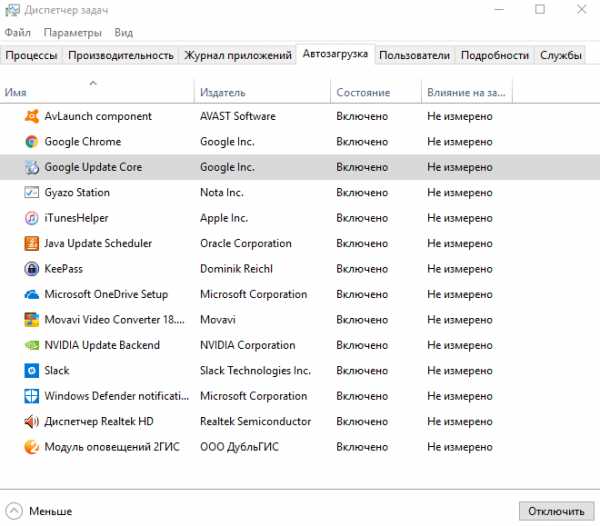
Как почистить компьютер чтобы не тормозил — удаляем ненужные программы
Для удаления ненужных программ нужно перейти в Панель Управления, в пункт “Удаления программы”. Спустя какое-то время, система построит список, из которого нужно выбрать те программы, которые вам не нужны и нажать клавишу “Удалить”.
Настоятельно не рекомендуется загружать бесплатное (взломанное) программное обеспечение из интернета, так как это самая частая причина тормозов и лагов на компьютерах. Вместе с программой пользователь загружает майнер биткоинов, рекламного агента или шпионские утилиты.
Как почистить компьютер чтобы не тормозил: удаляем временные файлы
Каждое приложение неизбежно накапливает временные файлы, которые необходимы для работы. Эти файлы занимают место на жестком диске и тормозят работу компьютера, а также работу программ, которые имеют определенный лимит на хранение файлов в временной папке.
Папка называется Temp, как правило, она находится по адресу “C/AppData/Local/Temp”. Можно полностью удалять всю эту папку, так как система создает его заново, когда в этом есть необходимость.
Иногда эта папка скрыта. Так что придется включить скрытые файлы и папки. Ниже показаны алгориты для Виндовс 10 и 7 версии.

Система Windows непрерывно обновляется, но любой пользователь в какой-то момент столкнется с тем, что после обновления место на жестком диске начнёт пропадать со скоростью света.
Дело в том, что это обновление создает точки отката системы, которая копирует данные, для того чтобы у пользователя была возможность вернуть её к первоначальному состоянию.
Для того, чтобы отключить точки восстановления нужно перейти в “Панель управления”, во вкладку “Все элементы панели управления”, далее выбрать “Параметры системы” в левой колонке выбрать “Дополнительные параметры”.
В открывшемся окне выбрать вкладку “Защита системы” и отключить точки восстановления системы со всех дисков после чего нужно нажать “Ок”. После перезагрузки компьютера и проверки дисков системы утилитой “CheckDisk”, диски освободятся и больше не будет забиваться без причины.
Однако, эта процедура опасна. Помните, что вы не сможете восстановить систему без точек восстановления. Используйте эту рекомендацию только если являетесь опытным пользователем.
Очистка настроек Windows Prefetch
Вызывается с помощью WIN+R (команда «Prefetch»). Мало кто знает об этом способе очистки. Нужно выделить все файлы и удалить их. Это ни как не повлияет на работоспособность приложений.
Это файлы записи настроек приложений Виндовс, которые генерируются автоматически. Возможно произошел сбой и нужно сделать, чтобы файлы перезаписались заново.
Как почистить компьютер чтобы не тормозил с помощью программ
Рассмотрим, какие программы существуют для чистки компьютера от ненужного программного обеспечения.
Auslogics – утилита для комплексной очистки системы от мусора, исправления неполадок в реестре, настройки автозагрузки, и удаления нежелательных программ.

Утилита очень легкая в использовании и удаляет всё ненужное в несколько кликов. Предусмотрен алгоритм сохранения резервной копии.
Программа Advanced System Booster устроена по такому же принципу, в неё включены функции дефрагментации диска и удаления временных файлов из папок Temp и из папок программ, которые их собирают. Интерфейс программы довольно прост, хотя набор настроек может напугать неопытного пользователя.

Windows Doctor – утилита для полной очистки компьютера и оптимизации его работы. Предлагает полный набор функций, начиная от оптимизации работы процессора, очистки реестра, настройки приватности, заканчивая очисткой мусорных файлов и дефрагментацией диска и памяти.
Как почистить компьютер чтобы не тормозил: выбираем антивирус

Выбор антивирусника должен исходить из параметров вашей операционной системы и характеристик компьютера. Такие антивирусники как Касперский, NortonAntivirus, NOD32 сильно нагружают процессор, тормозя обычные программы.
Рекомендуется установить антивирусы Avast, Dr.Web, Avira, AVG. Если вы являетесь геймером или вам нужна быстрая работа в приложениях, наилучшим выбором будет антивирус GtizlyPro, который не сильно нагружает командную оболочку, сохраняя высокий fps играх и стабильное интернет-соединение.
После всех действий компьютер все равно тормозит
Рекомендуется переустановить систему или обновить до исходного уровня, используя диск-установщик. Возможно проблема в несовместимости программного обеспечения и железа, либо ошибки достигли командной оболочки, и она не способна восстановиться самостоятельно.
После переустановки воспользуйтесь сборником драйверов DriverPack Solution. Программа подберёт и установит все необходимые драйвера для правильного функционирования системы.
Как почистить компьютер чтобы не тормозил: профилактика

Любую проблему легче предотвратить, чем потом устранять последствия. Чтобы не лечить тормоза компьютера, нужно придерживаться некоторых правил:
Не загружать программное обеспечение из интернета, особенно из неизвестных источников. Бесплатных программ не существует, так как каждый производитель получает вознаграждение за свой труд.
Удаляйте все ненужные файлы, и оставляйте примерно 30% место на системном диске, для нормального функционирования системы и комфортной работы.
Не используйте большое количество программ одновременно, если ваш компьютер не самой лучшей конфигурации.
Периодически запускайте антивирусник на ночь, чтобы исключить шанс попадания вирусов или вредоносных программ в вашу систему.
Проводите очистку внутренностей компьютера от пыли, так как она замедляет работу системы охлаждения, и снижает срок службы всего компьютера.
Нам важно Ваше мнение! Оцените пожалуйста статью и не забудьте оставить комментарий. Спасибо, что Вы с нами!
Загрузка...pclegko.ru
После чистки реестра в CCleaner все стало ужасно тормозить! Как востоновить реестр из резервной копии?
Элементарно, через восстановление системы на предыдущее число
откати систему и больше не улутшай её
Откатите систему на предыдущую точку восстановления (если они остались после таких "чисток"). Посмотрите, может ccleaner делает бекапы. И впредь не пользуйтесь всякими "оптимизаторами", они же совсем для дураков выпускаются.
надо сохранять исходное значение реестра, Сcleaner предлагает это не просто так
CCleaner - ЯД! Он неплохо мусор с жесткого диска убирает, но в реестр его пускать НИ В КОЕМ СЛУЧАЕ нельзя. Если есть копия реестра, то Пуск - выполнить - regedit. Откроется редактор реестра. В нем - Файл - Импорт - Указать файл с копией реестра.
После чистки реестра CСleanerом такого не произойдет. CСleaner из реестра сам ничего "нужного" не удалит. Поэтому причина в другом. Просто в твоем компьютере "завелось" слишком много "ненужных файлов", которые нужно чистить в ручном режиме. Полистай "для опыта" очень полезную книженцию.
правой кнопкой мыши по резервному файлу реестра и далее слияние <a rel="nofollow" href="http://savepic.su/4088617.png" target="_blank">http://savepic.su/4088617.png</a>
если есть резервная копия, то проблемы вообще не вижу.. . выбирай сервис, восстановление системы и восстанавливай. хотя очень странно как-то, никогда подобной проблемы с этой безопасной программой не было.. . да и реестр она чистит очень нежно и слабо :)
touch.otvet.mail.ru
- Vba access sql запросы

- Ip адреса свободные

- Что делать если не работает сенсорная мышка на ноутбуке

- Каталог ftp

- Как записывается информация на диск
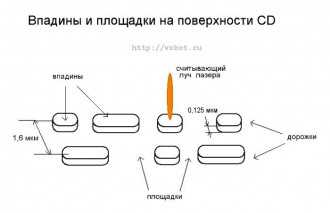
- Почему гугл хром не загружает страницы

- Iso модель

- Визитки в какой программе делать
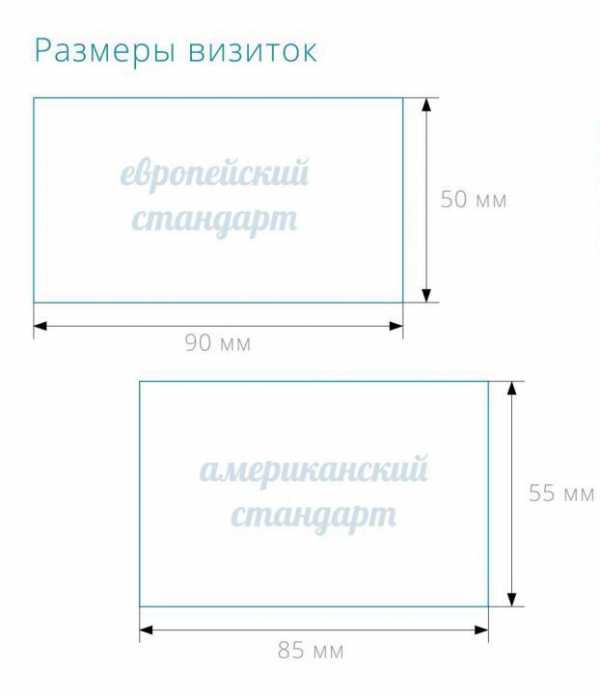
- Темы для линукс минт 18
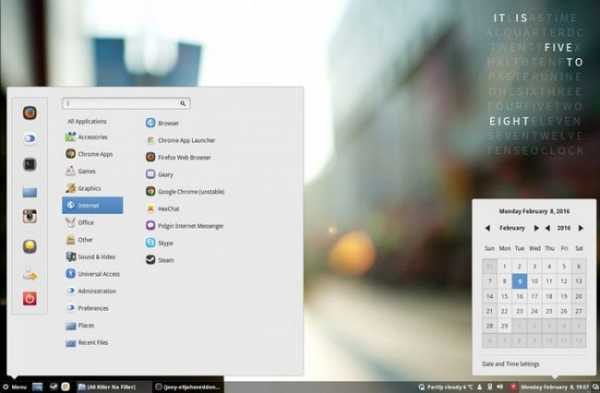
- Роутер wifi как подключить и настроить

- Как сделать через компьютер интернет на телефон

